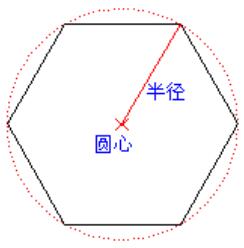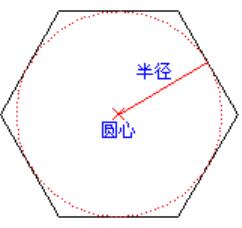精雕填色技巧与操作指南
在精雕艺术中,填色不仅是为了美观,更重要的是限定操作范围,确保作品的精确度。下面是一些实用的填色技巧:
1、填色顺序:
通常从高到低进行填色,与描线的顺序保持一致。这样做有助于保持作品的整体和谐。
2、颜色选择:
无论是单线填色还是种子填色,所选颜色必须保持一致。这关乎作品的细节和质感。
3、填色方法:
常用的填色方法包括单线填色、种子填色和画线填色。这些方法可以单独使用,也可以结合使用,以达到最佳效果。
单线填色:
这是一种快速且精确的填色方式。使用快捷键`Shift+Z`可快速启用。
种子填色:
适用于细致的区域,特别是在单线填色后形成封闭区域时使用,以防漏色。
画线填色:
与单线填色结合使用,可形成封闭区域,为种子填色做准备。
4、操作技巧:
在单线填色过程中,按空格键可切换为画线填色,增加操作的灵活性。
按下`Ctrl`键,可临时将单线填色切换为种子填色,便于处理细节。
对于对精雕感兴趣,特别是从事木雕行业的同行,欢迎私信交流,共同探讨精雕艺术的奥秘。